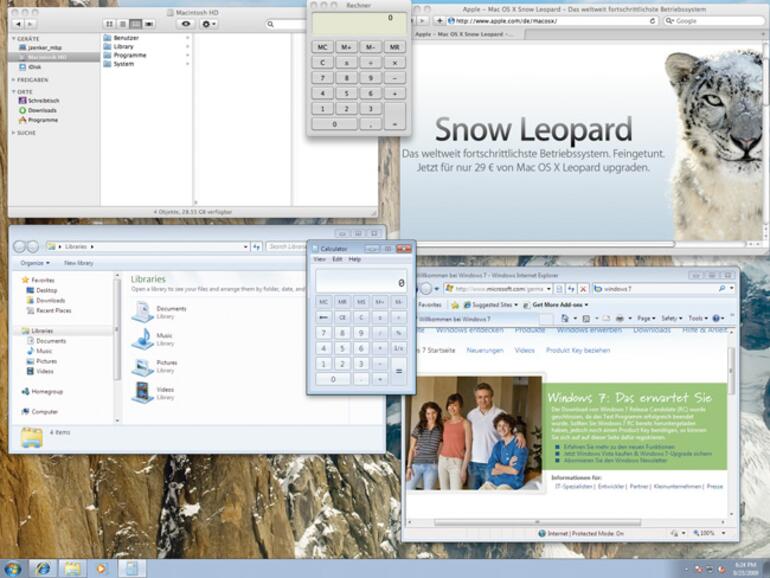Der Vorteil einer Virtualisierung, also die Installation von Windows auf einem „vorgetäuschten“ PC, besteht darin, dass beide Systeme gleichzeitig betrieben werden können. Windows wird dann in einem Fenster innerhalb des Mac-Betriebssystems angezeigt. Außerdem können diese so genannten virtuellen Maschinen auch zwischen mehreren Macs verschoben, kopiert oder mit wenigen Klicks wieder gelöscht werden. Die bekanntesten Virtualisierungs-Programme für den Mac sind Parallels Desktop, VMware Fusion und Sun VirtualBox. Da sich die Anwendungen nur unwesentlich unterscheiden, erklären wir Ihnen eine Installation am Beispiel vom VMware Fusion.
Um Fusion auszuprobieren, können Sie über die Webseite des Herstellers eine 30-Tägige Demoversion beziehen. Gefällt diese, kann das Produkt durch Eingabe einer kostenpflichtigen Seriennummer auf unbegrenzte Zeit verlängert werden. Nachdem das Programm heruntergeladen und durch den Installationsassistenten erfolgreich auf Ihr System übertragen wurde, findet sich die Anwendung im Ordner Programme. Im Menü von VMware Fusion klicken Sie anschließend auf Ablage und dann Neu. Der Assistent fordert Sie nun auf, Ihren Windows-Datenträger einzulegen.


Über den <b>Boot Camp Assistenten</b> können Sie die Größe der Windows-Partition bestimmen. ![Direkt nach dem Start des Mac muss die &lt;b&gt;Taste [alt]&lt;/b&gt; etwa fünf Sekunden gedrückt werden, um zwischen den Betriebssystemen auszuwählen.](data:image/png;base64,iVBORw0KGgoAAAANSUhEUgAAAAEAAAABCAQAAAC1HAwCAAAAC0lEQVR42mP8Xw8AAoMBgDTD2qgAAAAASUVORK5CYII=)
Direkt nach dem Start des Mac muss die <b>Taste [alt]</b> etwa fünf Sekunden gedrückt werden, um zwischen den Betriebssystemen auszuwählen. 
<b>Virtualisierung</b>: Mac- und Windows-Programme lassen sich parallel verwenden. 
<b>CrossOver</b>: Das Auswahlmenü bietet eine Übersicht verfügbarer Programme
Die Erkennung der jeweiligen Windows-Edition erfolgt automatisch. Mit einem Klick auf Weiter gelangen Sie in eine Maske für Nutzereinstellungen. Indem Sie hier bereits Angaben machen, verläuft die Installation im Nachhinein etwas schneller. Die Freigabe-Optionen müssen nicht geändert werden. Da Fusion alle Einstellungen selbstständig vornimmt, kann die Windows-Installation, nach Angabe des Speicherortes, mit Fertig stellen gestartet werden. Im Zusammenspiel mit Fusion werden sogar alle Eingabe-Aufforderungen überflüssig gemacht, sodass Windows nach knapp zehn Minuten installiert sein sollte. Um den Umgang mit beiden Systemen zu erleichtern, installiert das Virtualisierungsprogramm zusätzlich die VMware Tools.
Nachdem auch diese automatische Installation beendet wurde, startet Windows ein letztes Mal neu. Danach können Sie Ihre gewünschten Programme installieren. Dank der Ordnerfreigabe können Sie im Menü von VMware über Virtuelle Maschine und Ordnerfreigaben > Ordnerfreigabe hinzufügen sämtliche auf Ihrem Mac befindlichen Dateien mit Windows teilen. Noch einfacher geht es, indem Sie ein eine Datei vom OS-X-Schreibtisch auf den Windows-Desktop ziehen.
- Seite 1: Tipps und Tricks rund um Windows auf dem Mac
- Seite 2: Boot-Camp-Installation
- Seite 3: Virtualisierungen
- Seite 4: CrossOver Mac
- Seite 5: Welche Lösung ist für mich optimal?
- Seite 6: Der Gelegenheits-Anwender

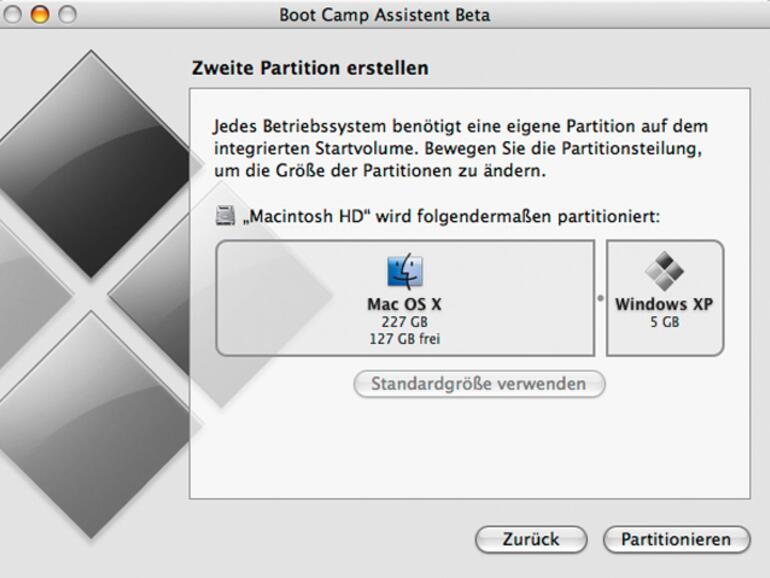
![Direkt nach dem Start des Mac muss die &lt;b&gt;Taste [alt]&lt;/b&gt; etwa fünf Sekunden gedrückt werden, um zwischen den Betriebssystemen auszuwählen.](https://www.maclife.de/media/maclife/styles/tec_frontend_large/public/data/editors/2010_02/image-18007--26757.jpg?itok=08Tcq-xT)